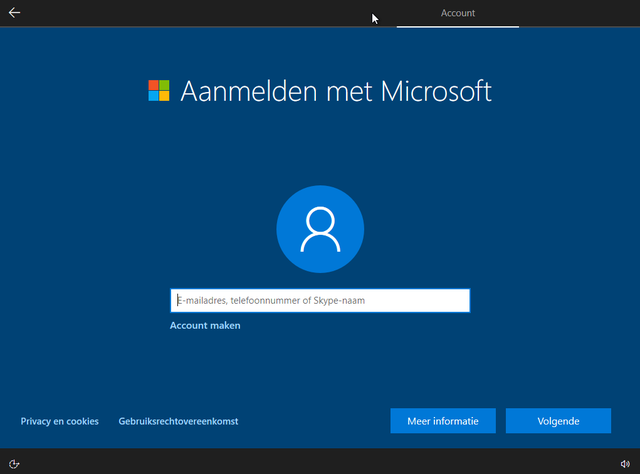
Een Microsoft account bestaat uit een e-mailadres en wachtwoord dat u gebruikt om u aan te melden bij Windows. U kunt er gratis een maken op basis van een bestaand of nieuw e-mailadres. U kunt niet alleen een e-mailadres van Outlook.com of Hotmail.nl gebruiken als Microsoft-account. Maar u kunt ook een mail adres van uw eigen provider gebruiken om een account aan te maken. Bijvoorbeeld kpnmail.nl, ziggo.nl of zeelandnet.nl
Geschatte leestijd: 7 minuten
Inhoudsopgave
Het verschil tussen een lokaal of Microsoft account
Bij een lokaal account blijven uw gegevens en documenten op uw computer. U kunt geen gebruik maken van de Microsoft Store om vanuit daar apps te installeren. Als u zich op de pc aanmeldt met een Microsoft-account, kunt u apps uit de Windows Store downloaden. Uw belangrijke gegevens en bestanden gratis in de cloud opslaan (Onedrive) Al uw favoriete zaken, zoals foto’s, vrienden, games, instellingen en muziek, up-to-date houden en synchroniseren op andere windows computers of apparaten. Mits u natuurlijk aangemeld met dit zelfde Microsoft-account.
Heb ik een lokaal- of een Microsoft- account
Hoogst waarschijnlijk heeft u een Microsoft account. Als u dit niet zeker weet, kunt u dit in Windows 10 en 11 als volgt controleren.
Account controleren in Windows 10:
- Klik achtereenvolgens op:
Start –>
-
Instellingen –>
Accounts –>
- Email en accounts.
- Controleer het type account.
Account controleren in Windows 11
- Klik met de rechtermuisknop op:
Start –>
-
Instellingen –>
- Klik in de linkerrij op
Accounts –>
- Klik op: Uw Info.
- Controleer het type account.
Lokaal account omzetten naar een Microsoft account
Bent u aangemeld met een lokaal account? En wilt u overschakelen naar een Microsoft account? Dit doet u in Windows 10 of 11 als volgt:
- Klik achtereenvolgens op:
Start (In Windows 11 met de rechtermuisknop klikken)
Instellingen
-
Accounts (In Windows 11 vindt u deze in de linkerrij)
- Klik op: Uw Info.
- Klik op: In plaats daarvan aanmelden met een Microsoft account
- Meld u vervolgens aan of maak een nieuw account aan als u deze niet heeft.
Microsoft account maken
U wilt een Microsoft account gaan maken en u bent ouder dan 18. Voordat u begint willen wij u erop wijzen dat als u eerder al Microsoft-services heeft gebruikt, zoals een aangemeld Office pakket, Xbox, Hotmail, Outlook.com, OneDrive, de oude Messenger, Skype of misschien had u voorheen een Windows Phone, dan heeft u hoogstwaarschijnlijk al een Microsoft-account. Het e-mailadres waarmee u zich toendertijd mee heeft aangemeld is ook uw Microsoft account. Als u zich dat e-mailadres of het wachtwoord niet meer kunt herinneren? Geen probleem, dan meld u zich gewoon aan voor een nieuw, gratis e-mailadres als u het wachtwoord niet meer kunt achterhalen.
Microsoft account verwijderen, opzeggen
Uw Microsoft account verwijderen of opzeggen? Denk eraan dat u o.a. voor het gebruik van de Store of het synchroniseren over meerdere apparaten wel een aangemeld Microsoft account moet hebben.
Microsoft account verwijderen in Windows 10
- Klik achtereenvolgens op:
Start –>
Instellingen –>
Accounts –>
- Kies (linksboven) voor: Uw Info.
- Klik op: In plaats daarvan aanmelden met een lokaal account
- Verifieer uw identiteit dmv wachtwoord of pincode als daarom gevraagd wordt.
Microsoft account verwijderen in Windows 11
- Klik met de rechtermuisknop op:
Start –>
- Klik op
Instellingen –>
- Klik in het linkerrijtje op
Accounts –>
- Klik in het rechterrijtje op het hoofdstuk: Uw Info
- Klik op inplaats daarvan aanmelden met een lokaal account
- Verifieer uw identiteit dmv wachtwoord of pincode als daarom gevraagd wordt.
Ieder een eigen account
Als uw pc door meerdere personen wordt gebruikt, zou iedereen een eigen account moeten hebben. Want met een eigen account heeft iedereen zijn of haar eigen kleuren, achtergronden, apps, afbeeldingswachtwoord, Postvak IN, enzovoort. Hoe u dit doet leest u in: Account maken
Kinderaccount aanmaken
Als u kinderen heeft, kunt u die ook eigen kinderaccount geven, met of zonder e-mail en met extra beveiligingsmaatregelen. Zodat ze op de pc alleen zien wat u wilt dat ze zien. En u kunt het kinderaccount zo instellen dat al het andere op het Internet wat niet geschikt is voor kinderogen geblokkeerd wordt. Kinderaccount maken
Hulp met uw (Microsoft) account
Heeft u nog vragen over uw account of misschien wel problemen met aanmelden of u weet uw wachtwoord niet meer. Dan kunt u ons bereiken op ons helpdesknummer. Wij helpen u met vragen of alle andere problemen met uw Windows computer of uw account. Hoe wij dit doen kunt u lezen onder: Computerhulp op afstand


Reacties zijn gesloten.